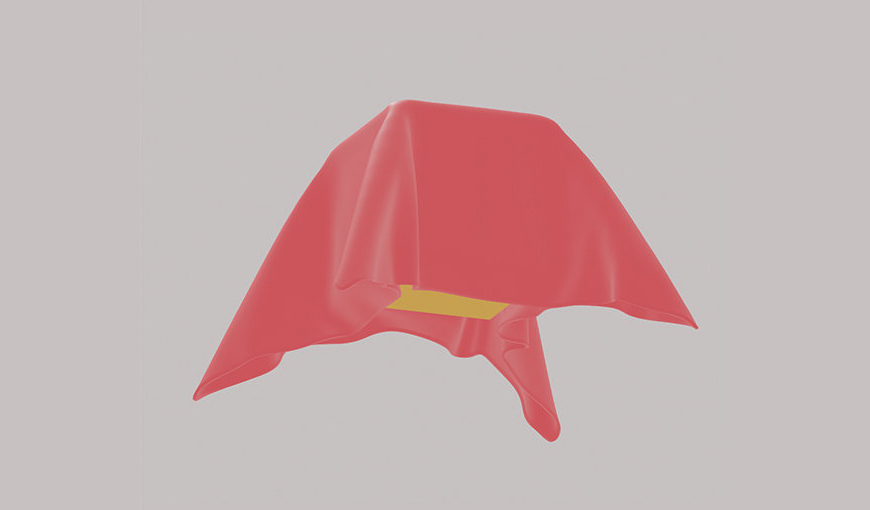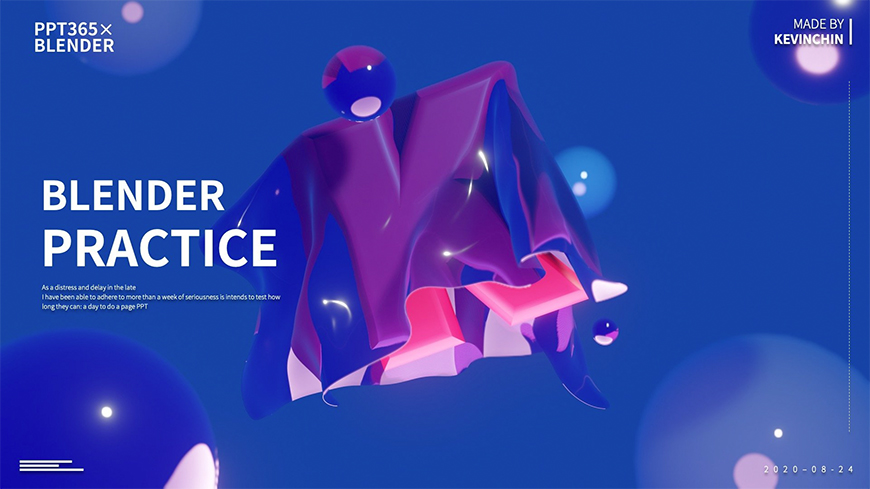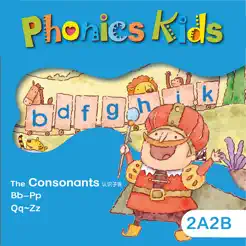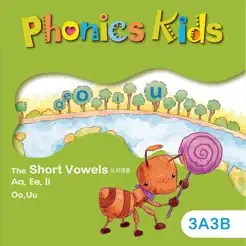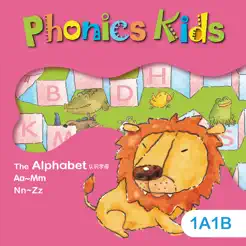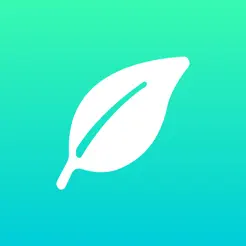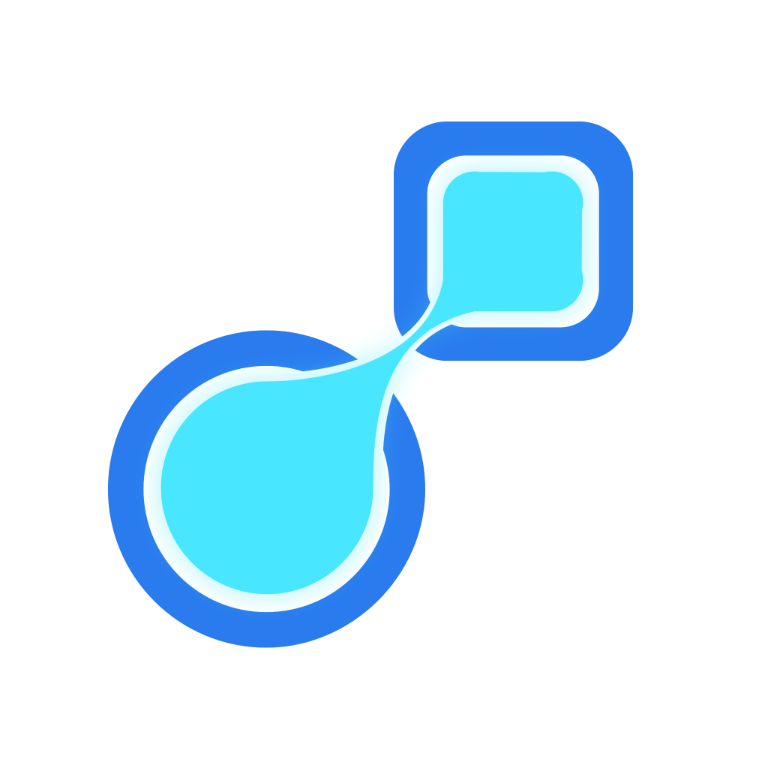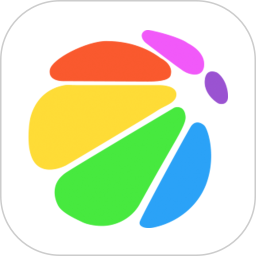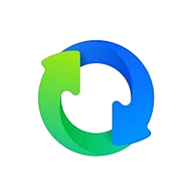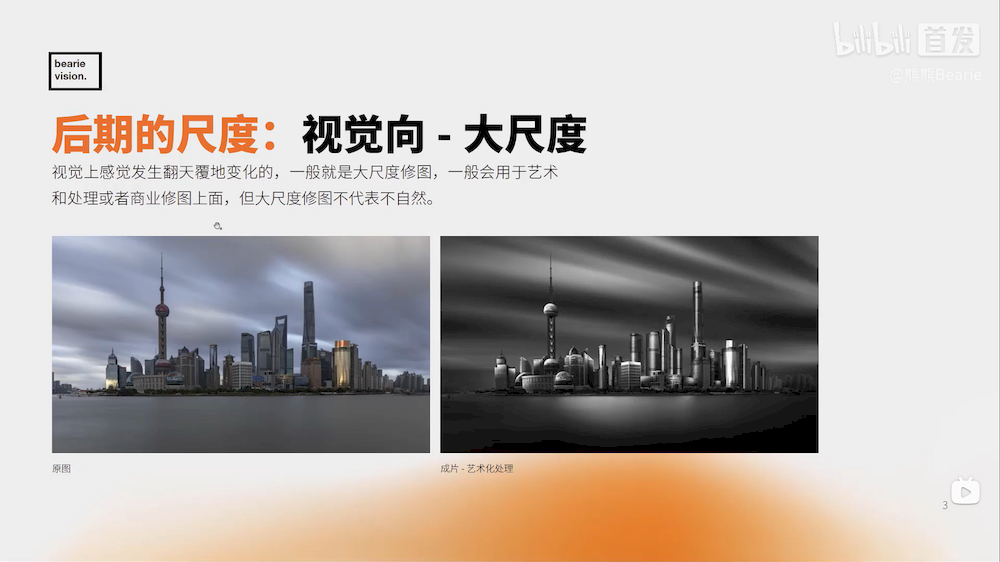关于教程
上周玩了一下玻璃材质,这次给布料加上玻璃材质,就变成了——「玻璃布」,有兴趣朋友可以试试,学会做布料,再加上之前发的「玻璃材质」教程,就可以实现这个效果啦~
玻璃材质教程传送门:
效果图
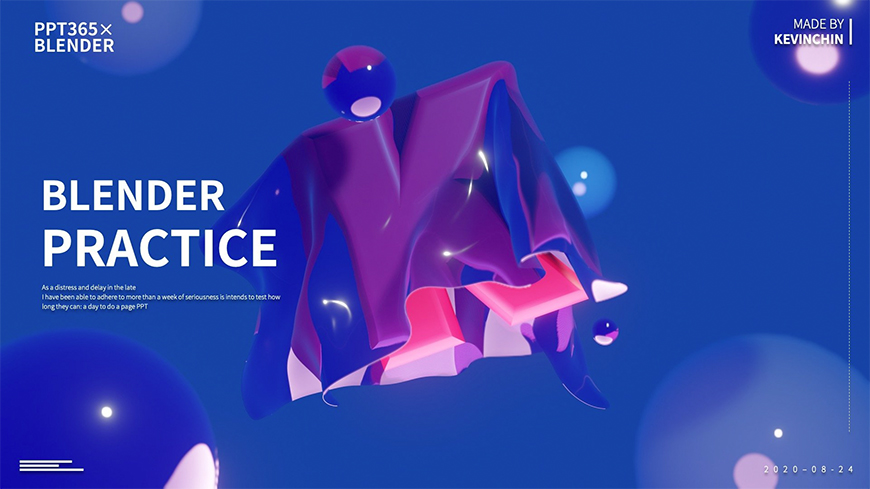
教程步骤
Step 01 新建平面
添加一个平面,并移动到正方体的上方。
快捷键:添加(Shift+A),移动,沿Z轴垂直移动(G、Z)
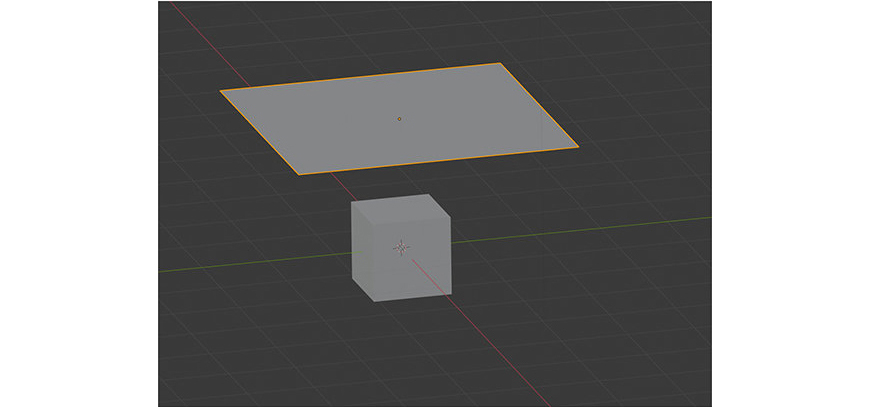
Step 02 细分平面
选中平面,按「Tab」进入编辑模式,然后右键,选择「细分」,多细分几次,让之后的布料可以有更多的细节。
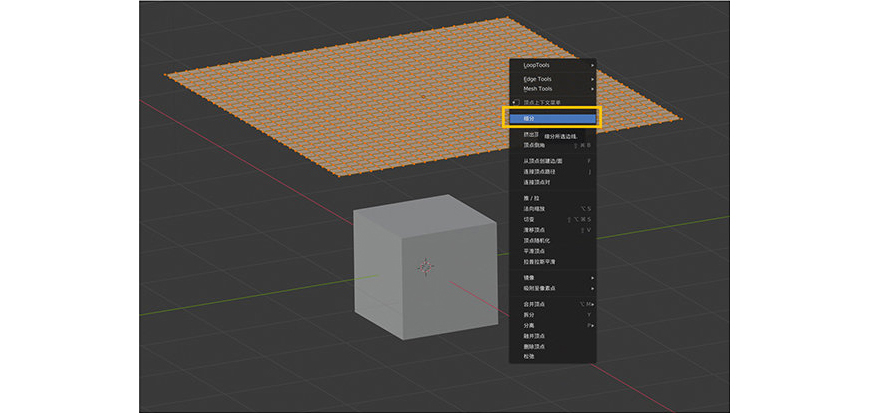
Step 03 添加布料
按「Tab」返回到物体模式,然后在右边,找到「小球绕大球」的图标,分别给平面添加「碰撞」和「布料」。
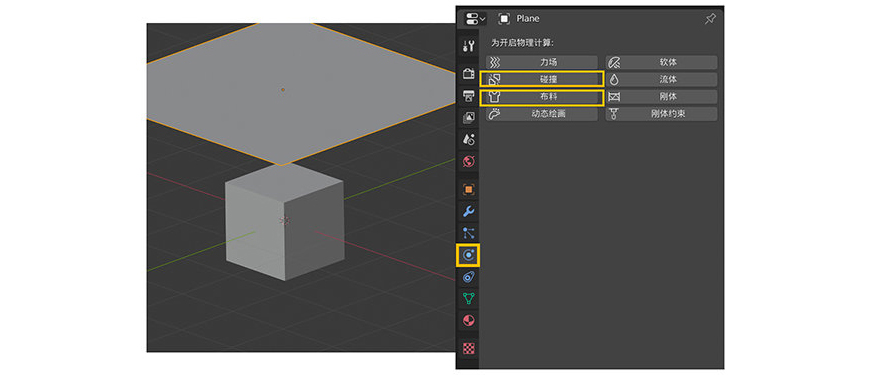
Step 04 自碰撞
然后,在「布料」项下面,找到「自碰撞」,勾上。

Step 05 表面细分
在右边找到「扳手」图标,给平面加一个「表面细分」,并将里面的「视图」改为2。
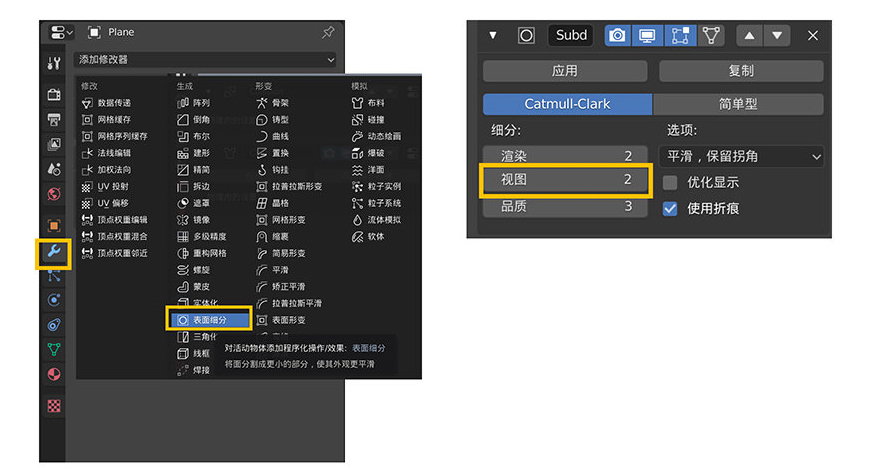
Step 06 添加碰撞
接着,选中立方体,也给立方体添加一个「碰撞」。

Step 07 掉落平面
此时,按「空格」键,就可以看到平面往下掉,并落到立方体上,可以随时按空格暂停。
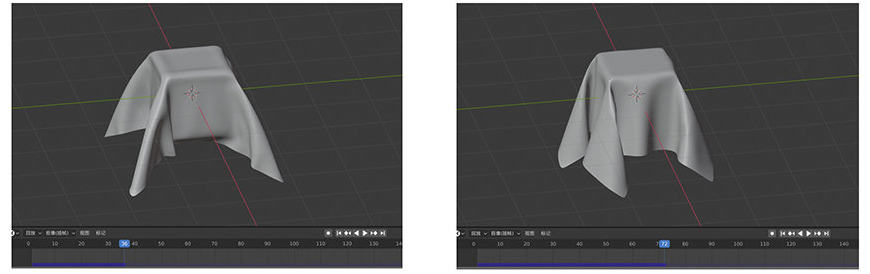
Step 08 固定形状
找到心仪的布料形状之后,在「扳手」图标界面里,将「Cloth」应用上,这样,平面的形状就固定下来啦。

Step 09 添加厚度
如果你想给布料添加一些厚度,可以给平面添加一个「实体化」修改器,然后调整厚度即可。
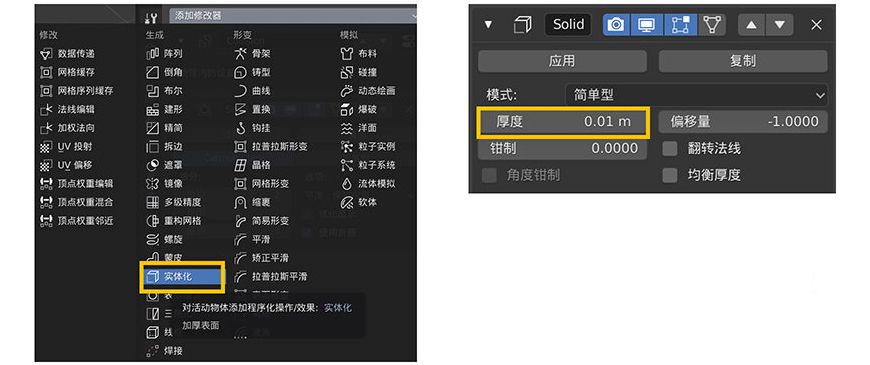
其他材质什么的大家可以自己试试啦~
最终效果图